使用 FSLogix 組策略範本檔案
FSLogix 會以 .admx 和語言特定 .adml 檔案的形式提供組策略系統管理範本檔案。 這些檔案可以在本地組原則編輯器和組策略管理編輯器中使用。 本地組原則編輯器可用來編輯本地組原則物件 (LGPO)。 組策略管理編輯器可從組策略管理控制台 (GPMC) 內取得,可用來編輯網域型原則物件。
必要條件
- 下載 FSLogix。
- 擷取壓縮封存。
- 探索 擷取的內容。
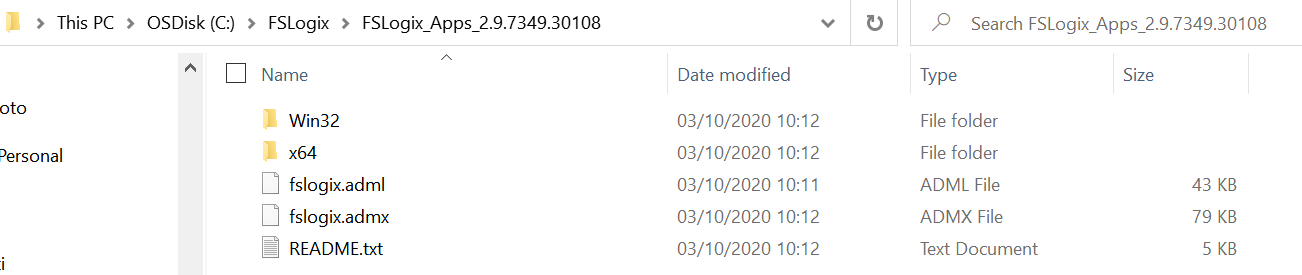
圖 1:FSLogix 套件內容
找出這兩個檔案 (fslogix.admx 和 fslogix.adml),並根據本機或中央存放區組態將它們複製到位置。
2210 Hotfix 2 中的組策略範本更新 (2.9.8612.60056)
在 FSLogix 2210 Hotfix 2 的更新之前,組策略範本檔案有一些獨特的行為,而且很難根據我們的配置檔、ODFC 和雲端快取組態設定清單來尋找正確的原則名稱。
以下是範本檔案中主要變更的清單:
- 簡化原則設定的資料夾結構。
- 重新命名原則以配合對應的登錄值名稱。
- 提供更好的描述,包括登錄路徑、值名稱和 value(s)。
- 拿掉布爾原則的其他複選框。
- 已更新架構以支援 Intune 設定 目錄。
範本階層變更
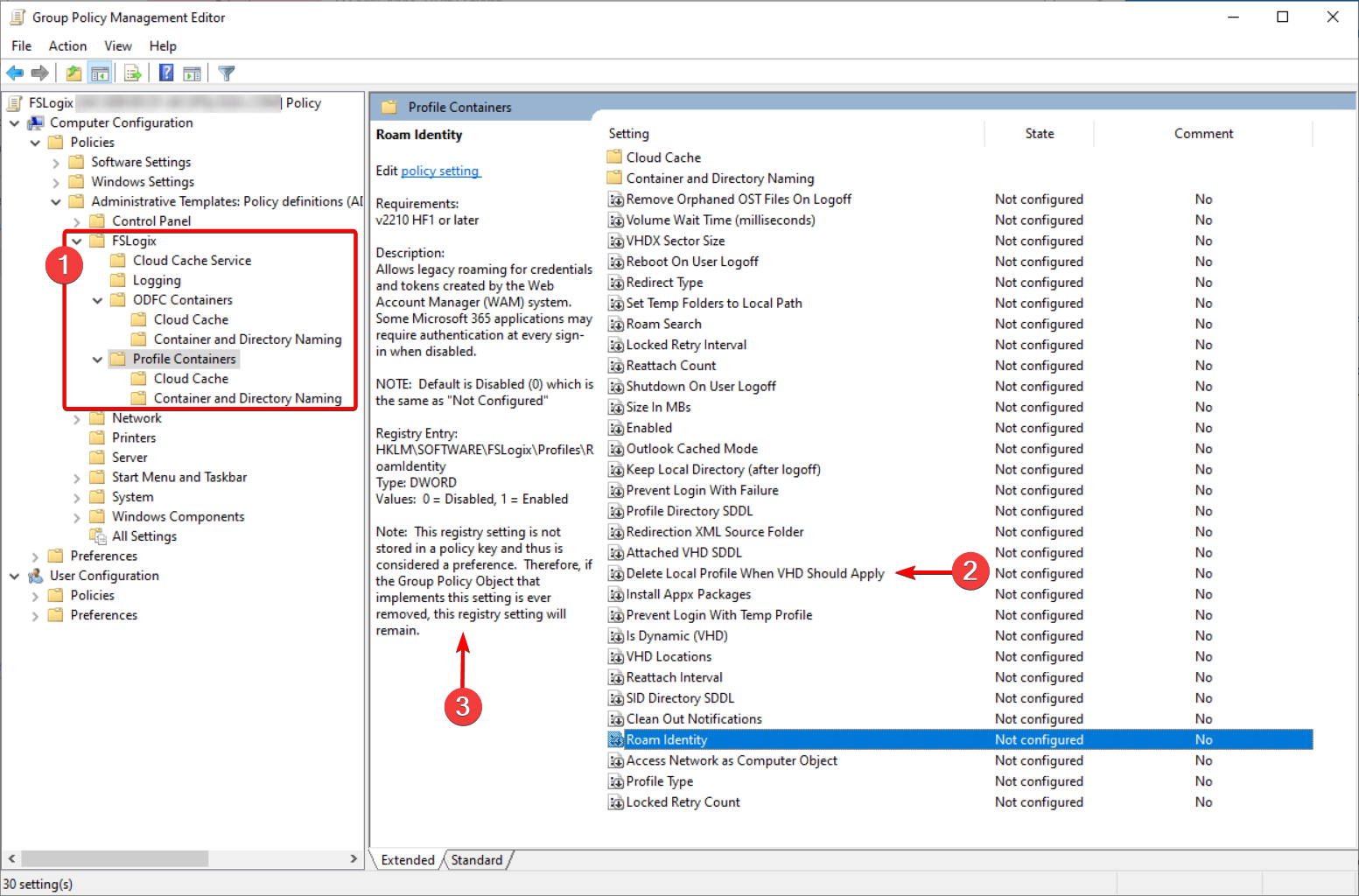
圖 2:組策略中的階層變更
- 更新資料夾、移除 Office 365 和進階設定的參考。
- 原則名稱符合對應的登錄值名稱。
- 說明文字提供更多詳細數據。
範本原則變更
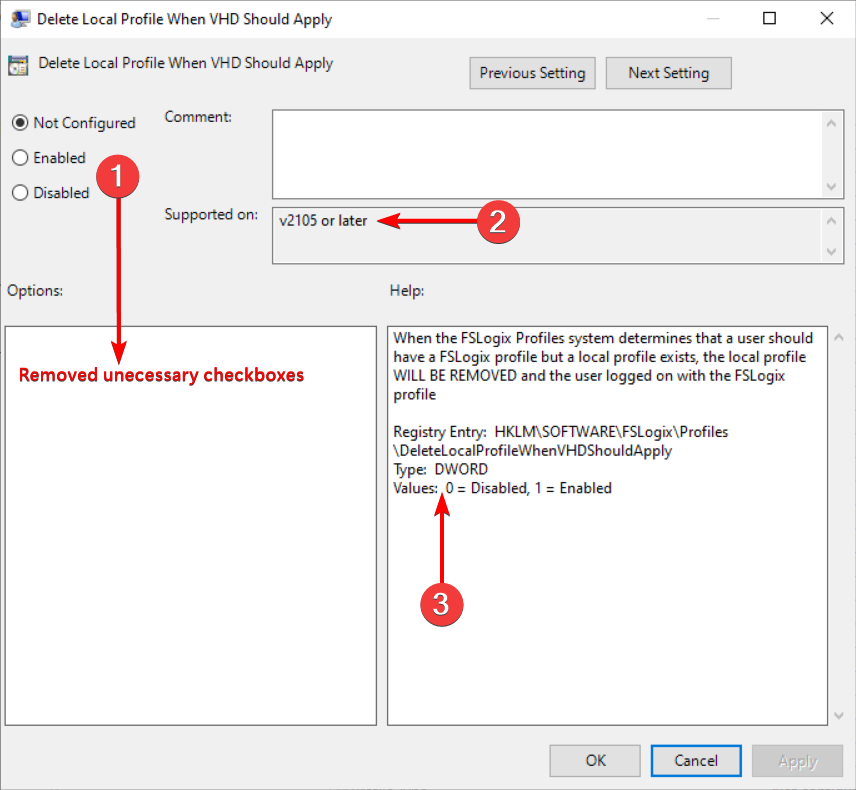
圖 3:原則變更
- 布爾類型原則不再需要使用複選框的額外設定。
- 'Supported on' 語句已更新為易記版本名稱。
- 說明文字提供登錄路徑、值名稱和 value(s)。
本機群組原則編輯器
請遵循下列步驟,使用本地組原則編輯器設定 FSLogix。
根據資料表複製範本檔案:
檔案類型 檔案位置 ADMX 語言中性 (fslogix.admx) %systemroot%\policyDefinitionsADML 語言特定 (fslogix.adml) %systemroot%\policyDefinitions[MUIculture](例如,美國 英文 ADMX 語言特定檔案儲存在%systemroot%\policyDefinitions\en-us中)執行本地 組原則編輯器 工具 (GPEDIT。MSC)。
流覽至 [計算機設定],然後 管理員 [範本],然後流覽至 [FSLogix]。
檢閱並啟用所需的設定,然後儲存原則物件。
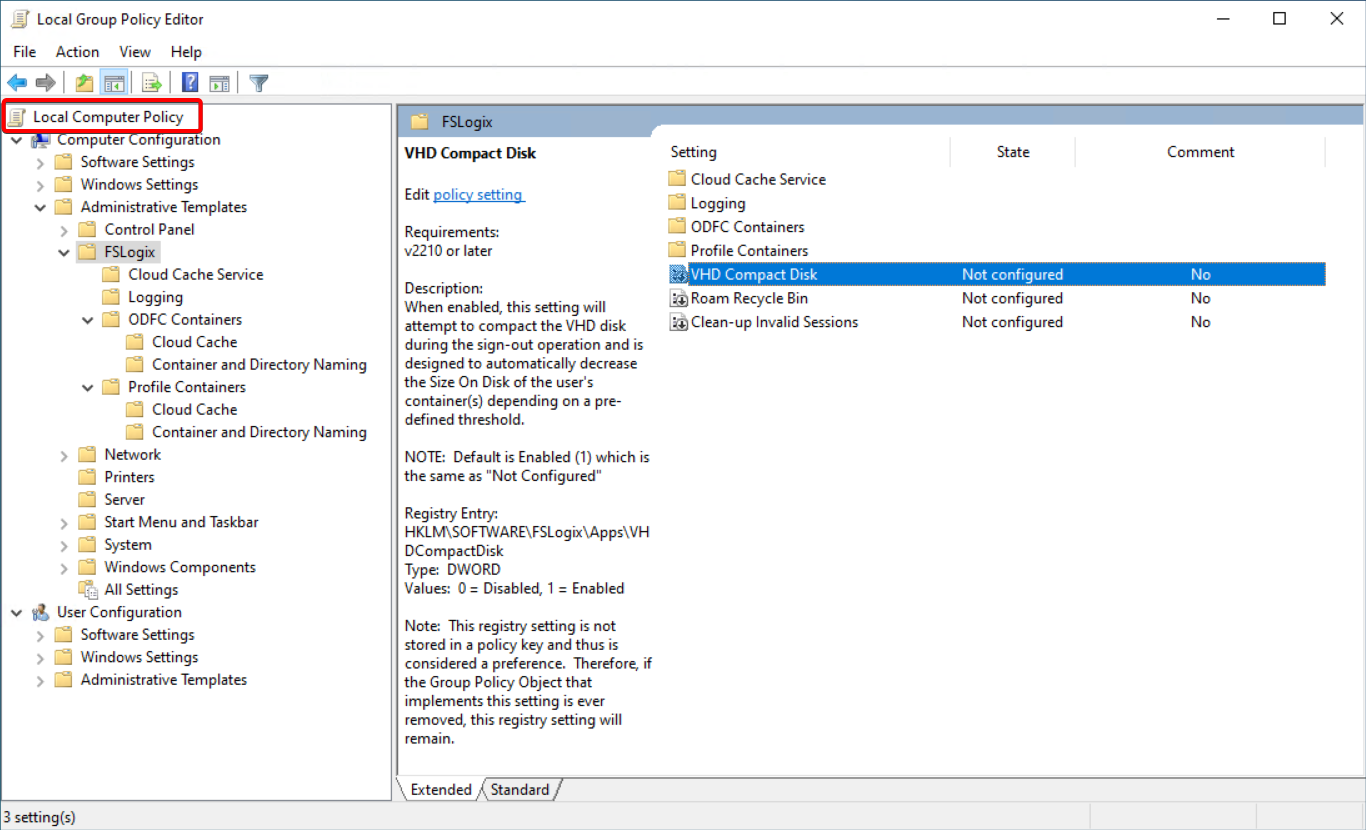
圖 4:本機原則設定
注意
這些設定只會套用在本機計算機上,而且不會套用至其他 虛擬機器。
群組原則管理主控台
使用網域型 GPO 可讓您將設定散發到 Active Directory 網域內任意數目的虛擬機。 網域型 GPO 依賴網域中每個域控制器上 SYSVOL 資料夾中的中央存放區。
網域檔案位置
根據資料表複製範本檔案:
| 檔案類型 | 網域控制器檔案位置(s) |
|---|---|
| ADMX 語言中性 (fslogix.admx) | %systemroot%\sysvol\domain\policies\PolicyDefinitions |
| ADML 語言特定 (fslogix.adml) | %systemroot%\sysvol\domain\policies\PolicyDefinitions[MUIculture](例如,美國 英文 ADMX 語言特定檔案儲存在 %systemroot%\sysvol\domain\policies\PolicyDefinitions\en-us中) |
注意
數據表的域控制器檔案位置假設您已登入網域的其中一個域控制器。
如需詳細資訊,請參閱如何在 Windows 中建立和管理組策略的中央存放區 管理員 原則範本。
組策略管理編輯器
注意
您必須具有適當的許可權,才能執行這些動作。
登入屬於 Active Directory 網域一部分的電腦或虛擬機。
如果使用 Windows 用戶端作業系統,請新增 組策略管理工具:
開啟 設定 應用程式>系統>選用功能 [新增功能>] 功能(如果在 Windows 10 22H2 之前的版本上,請改為流覽至 [設定 > Apps 應用程式>與功能 選擇性功能>>新增功能]。
選取 [RSAT:組策略管理工具> 新增]。
等候 Windows 新增功能。
開啟組策略 管理 應用程式。
找出計算機帳戶所在的組織單位 (OU),然後從操作功能表中選取 [在此網域中建立 GPO],然後在這裡連結...。
填入新 GPO 的名稱,然後選取 [ 確定]。
以滑鼠右鍵按下新建立的原則,然後選取 [ 編輯]。
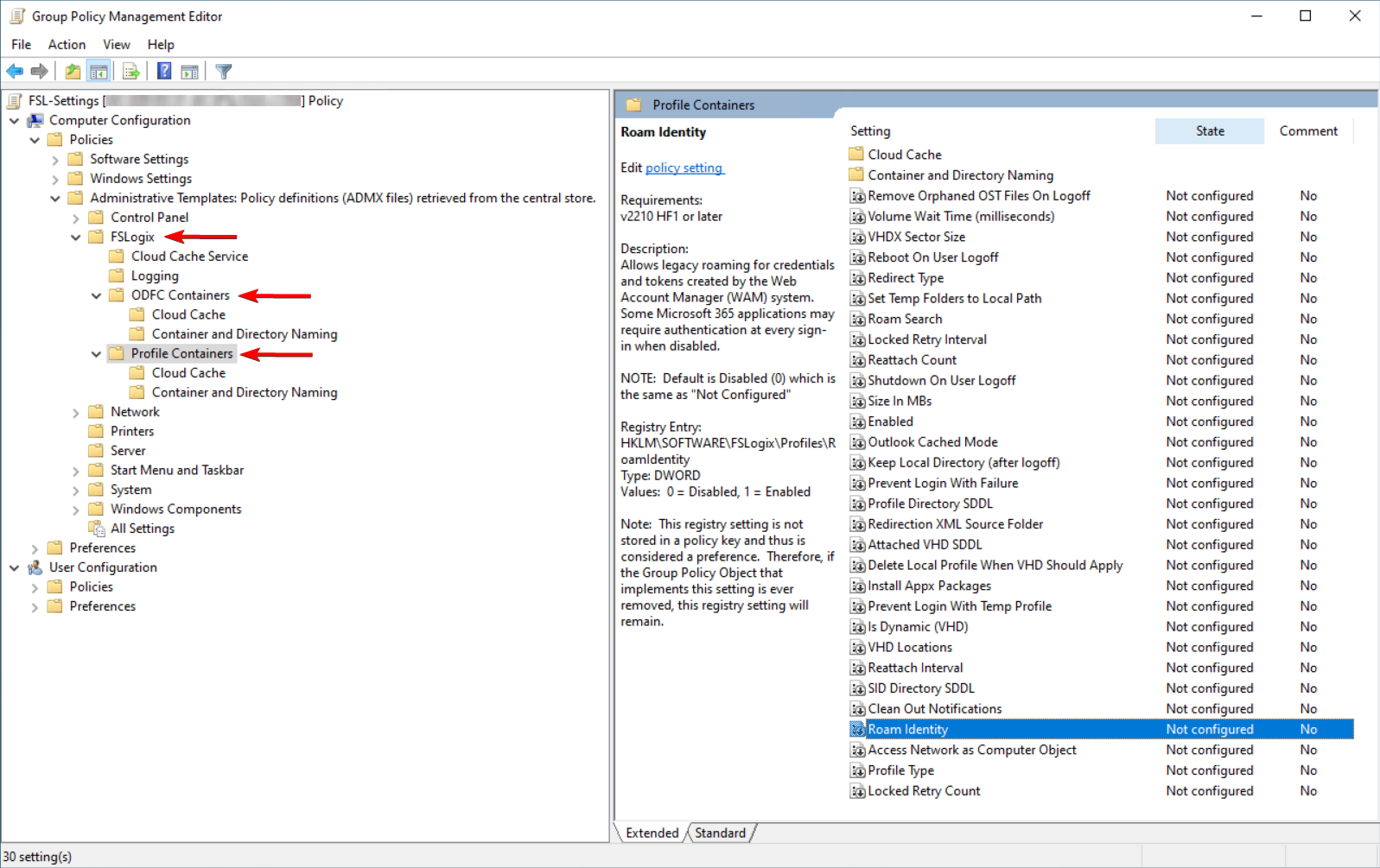
圖 5:GPO 原則的網域編輯
展開 [計算機設定>原則>] 管理員 istrative Templates > FSLogix,然後啟用組態所需的設定。
注意
在父 FSLogix 資料夾下,有雲端 快取、 Office 365 容器和 配置檔容器的專用區段。
針對每個設定,按兩下它,啟用並最終填入必要的值,然後選取 [ 確定 ] 以儲存並結束對話框:
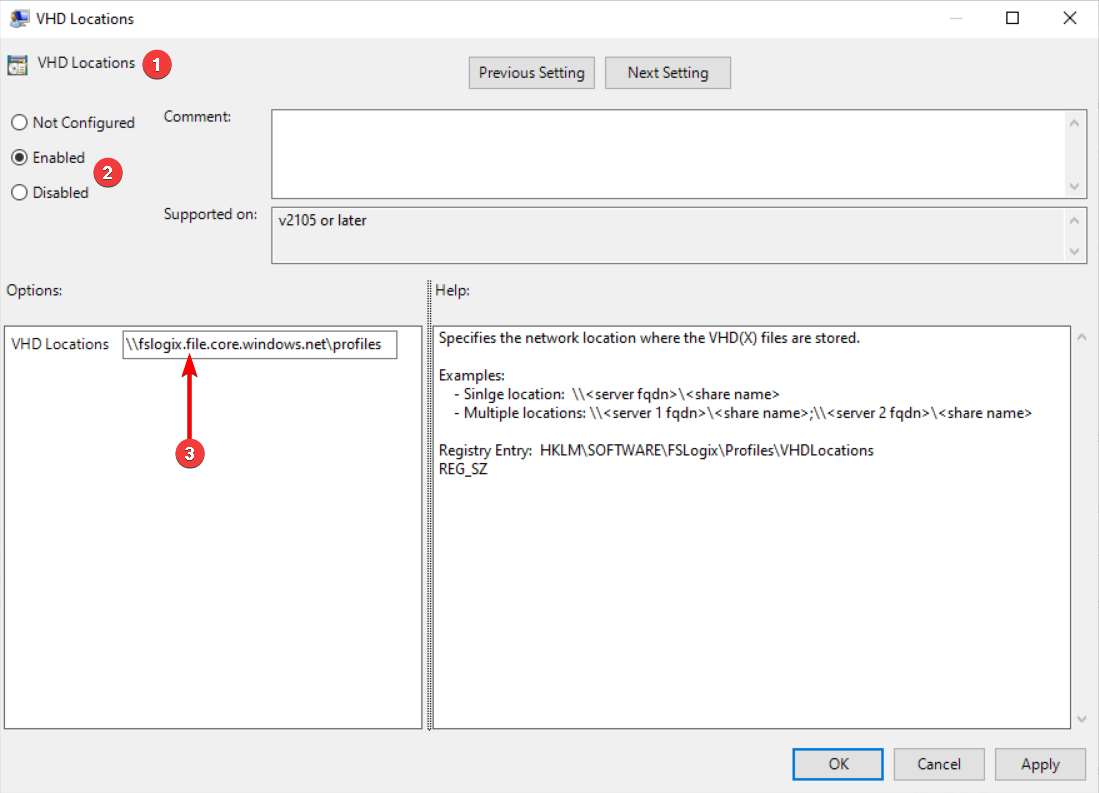
圖 6:啟用 FSLogix 的 GPO 設定
在下一個 GPO 重新整理週期中,虛擬機會收到這些新的原則設定,並會套用至本機電腦登錄設定。
您可以在本機連線到計算機,並執行下列命令來強制重新整理原則:
GPUPDATE /Target:Computer /force。
重要
儲存在下的 HKEY_LOCAL_MACHINE\SOFTWARE\FSLogix 組策略設定會被視為 喜好設定 和 NOT 原則。 這表示如果移除組策略,或將設定變更為 [未設定],登錄設定將會保留在虛擬機上。 這主要會影響與應用程式、記錄和配置檔相關的設定。 ODFC 設定位於 底下 HKEY_LOCAL_MACHINE\SOFTWARE\Policies\FSLogix\ODFC ,且會在上述情況下正確重設自己。